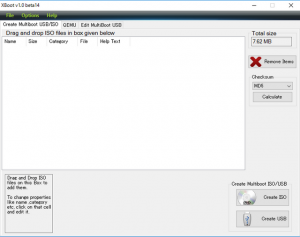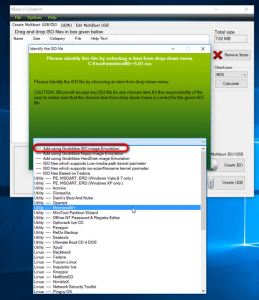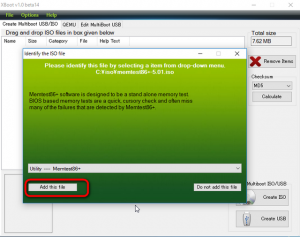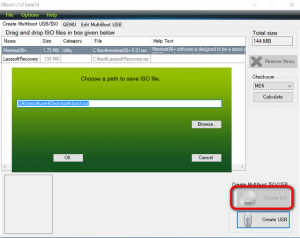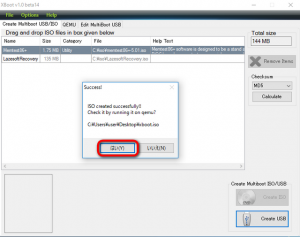先日、ISOイメージをマルチブート出来るUSBメモリの作成方法を紹介しましたが、CDでマルチブートする方法についてメールでお問い合わせを頂きましたので、CDの場合の作成方法を紹介しておきます。
https://hirogura.com/2016/04/07/post-1211/
「XBoot」のZIPファイルを解凍して実行
これには「XBoot」というソフトを使うのが簡単です。ISOイメージのマルチブートCDやマルチブートUSBメモリを作成出来るソフトです。
作業も簡単で、XBootのホームページからZIPファイルをダウンロードして解凍し、その中にあるEXEファイルを実行するだけです。インストールの必要もありません。
XBoot
https://sites.google.com/site/shamurxboot/
XBootが起動したら、中央の空白部分にISOイメージをドラッグ&ドロップします。複数まとめてドラッグ&ドロップする事も出来ます。
すると下のような緑色の画面が開くので、横長の空白部分をクリックして、登録するイメージの形式を選びます。「Memtest86+」などの有名な物やLinuxのLiveCD等はあらかじめ項目が用意されているので、それを選び、項目が無い場合は種類を指定します。DOSやWindowsPE系のISOイメージの場合、基本的に一番上の「Grub4dos ISO~」を選んでおけば大丈夫でしょう
イメージの種類の選択が終わったら、「Add this file」のボタンを押して登録します。
必要なISOイメージの登録が完了したら、右下のボタンから「Create ISO」ボタンを押します。すると、下のような画面が表示されるので、作成先を指定して「OK」ボタンを押します。
ISOイメージの作成が終わったら、下のように、エミュレーターの「QEMU」を使用して実行するかといった確認画面が表示されます。確認するなら「はい」を押します。
QEMUが起動して、CDブートした時の動作を確認出来ます。ただQEMUは動作が重いので、Memtest86+といった小物のツールなら良いのですが、WindowsPE系だと起動しない事もあります。本格的にチェックするなら「VMware Workstation Player」などを利用するほうがおすすめです。問題なさそうなら、ISOイメージからCDを作成すれば完了です。